Windows 10 系统,锁屏后启动特别慢,解决办法
1、存在这个问题的原因分析:与电脑的智能省电与睡眠计划有关,解决方法具体一下步骤

2、电脑启动后,点击左下角“开始”菜单栏→点击弹出对话框的“设置”功能。
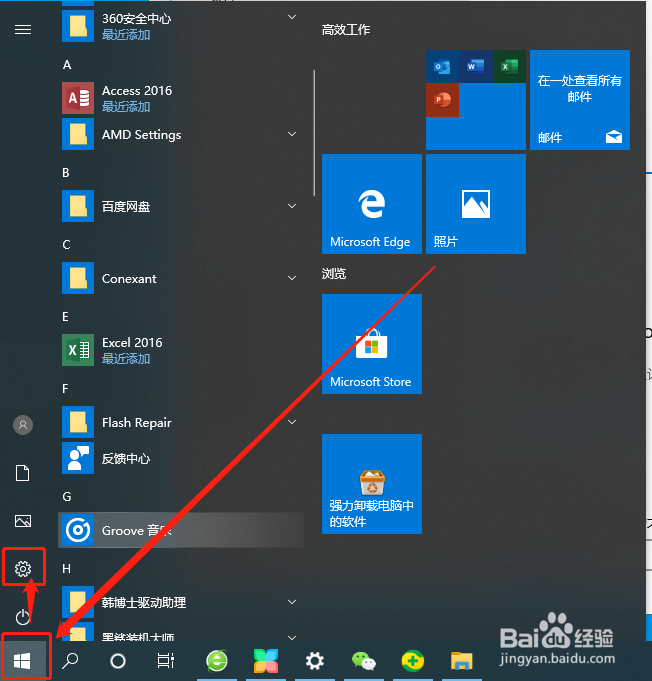
3、进入“设置”页面后,我们可以看到很多选项,在众多选项中,我们选中点击与“电源”有关的系统设置选项,并进行电源设置界面。
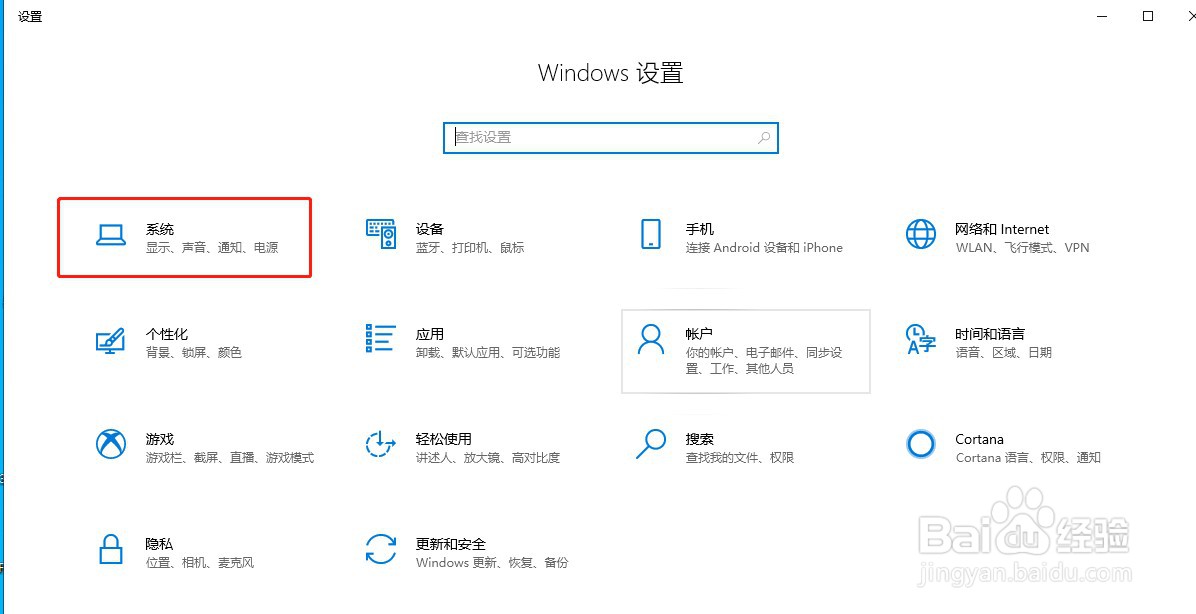
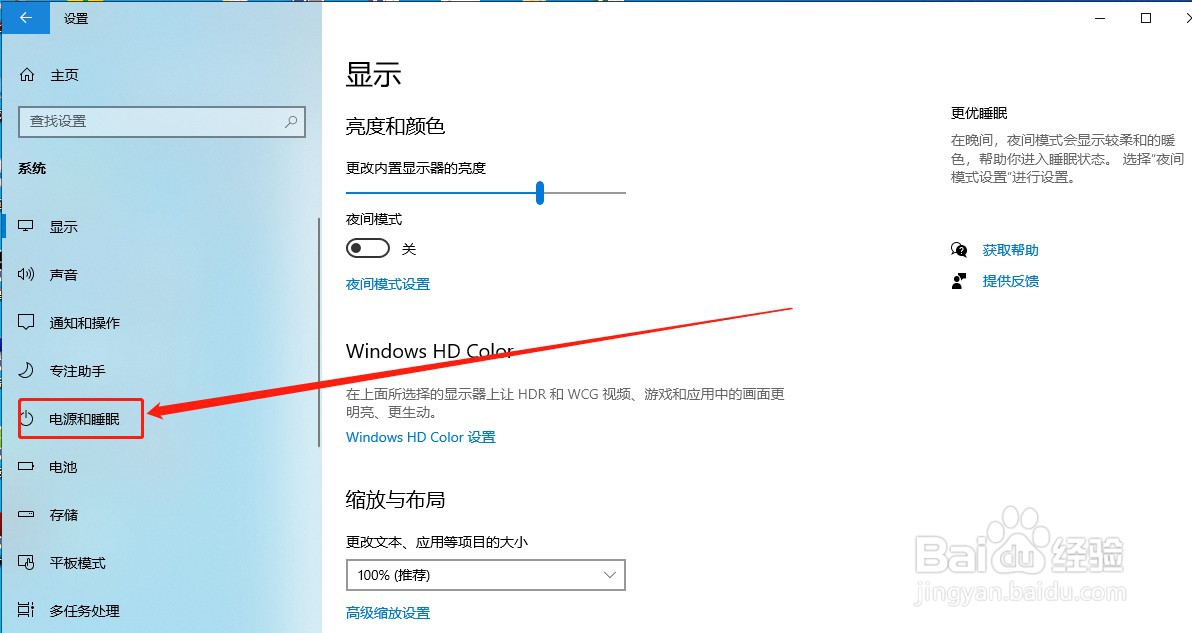
4、进入设置页面后,对“电源与睡眠”计划进行重新,将在“使用电池电源情况下“与“接通电源情况下”的屏幕关闭和电脑进入睡眠状态的时间直接修改成“2个小时”或“从不”,完成设置后即可完美解决问题。
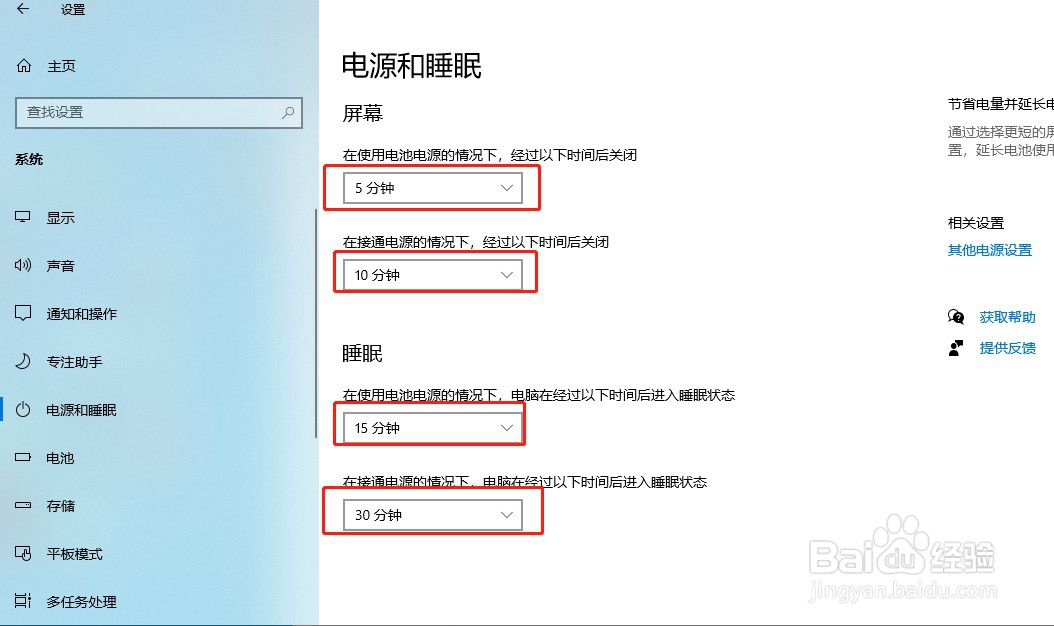
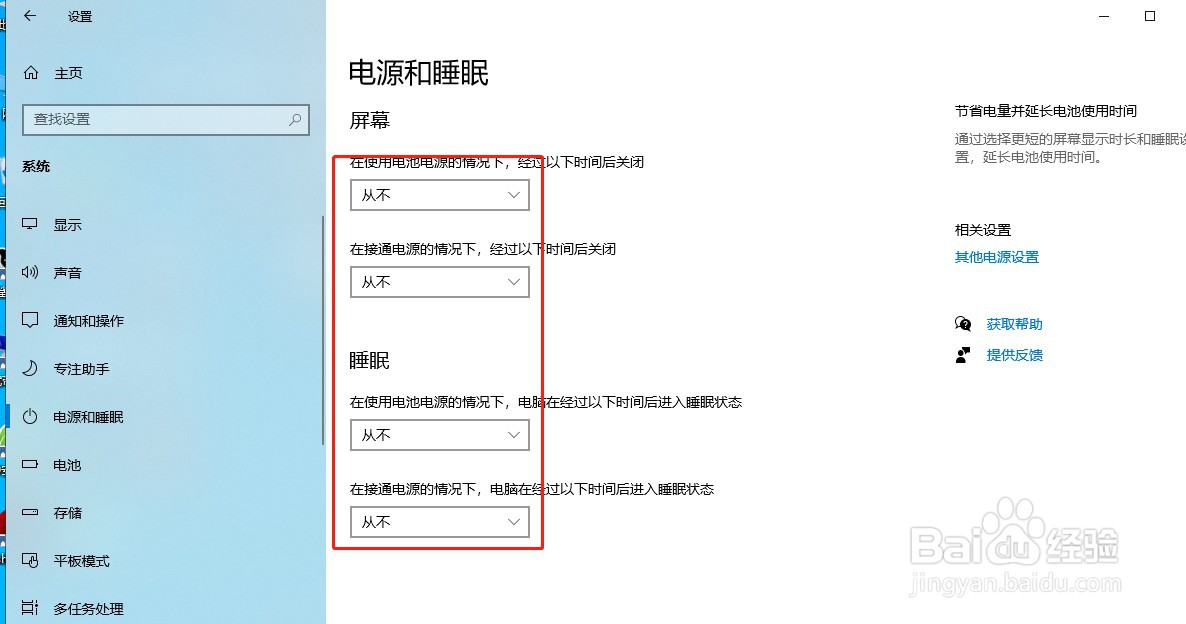
声明:本网站引用、摘录或转载内容仅供网站访问者交流或参考,不代表本站立场,如存在版权或非法内容,请联系站长删除,联系邮箱:site.kefu@qq.com。
阅读量:72
阅读量:139
阅读量:40
阅读量:35
阅读量:147